Quando você deseja desistir do seu antigo Toshiba Laptop Satellite e deseja obter um novo Toshiba Portégé ou Tecra, redefinir o Toshiba é o primeiro Passo. Nesta página, reunimos as 3 maneiras fáceis de ajudá-lo a reiniciar a Toshiba para as configurações de fábrica, mesmo 0 não está funcionando ou a senha da Toshiba é esquecida.

O laptop Toshiba assume grande parte do mercado. De Toshiba Satellite a Portégé A/X/Z ou Tecra C/A/X/Z, você nunca perderá sua presença no mercado de laptops.
Quando você perceber que seu Toshiba está lento ou congelado, ou apenas deseja desistir do dispositivo antigo para adotar um novo laptop, Redefinir notebook Toshiba será uma boa ideia. Reiniciar seu laptop com as configurações de fábrica pode apagar todos os dados, o que torna seu laptop mais rápido e protege sua privacidade se você planeja vendê-lo.
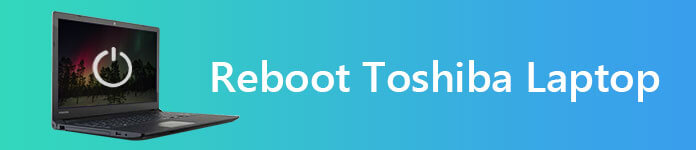
Neste post, reunimos três maneiras fáceis, mas 100% práticas, de ajudá-lo a reiniciar o laptop Toshiba, mesmo que você tenha esquecido a senha.
Nota: Antes de redefinir o laptop Toshiba, faça backup de todos os dados importantes, porque redefinir ou reiniciar o laptop Toshiba apagará todos os dados do seu computador.

Downloads
100% seguro. Sem anúncios.
100% seguro. Sem anúncios.
A unidade de disco rígido é a maneira que reinicia seu laptop no modo de recuperação do sistema e usa o software padrão de fábrica em seu computador para redefinir.
Agora, vamos verificar os Passos abaixo.
Nota: Manter o botão liga/desliga pressionado na máquina força-a a desligar. Todos os dados não salvos serão perdidos.

Observações:
1. Dessa forma, seu computador será reiniciado várias vezes e você precisará aguardar pacientemente. Honestamente falando, o tempo pode variar de 1 a 2 horas.
2. As etapas restaurarão seu computador às configurações originais, o que o ajudará a lidar com muitos problemas em Toshiba, como reapir disco rígido, reinicialização do loop, etc.
Se você estiver executando o Windows 8 e 8.1, precisará executar as seguintes operações.
Nota: No Windows 8.1, selecione "Alterar opções avançadas de inicialização".
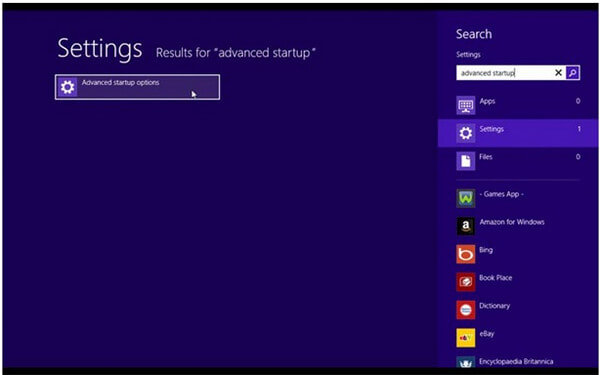
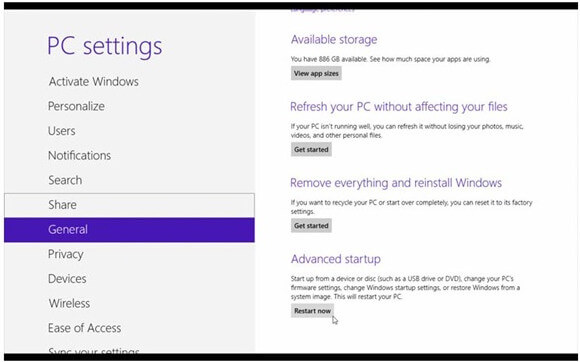
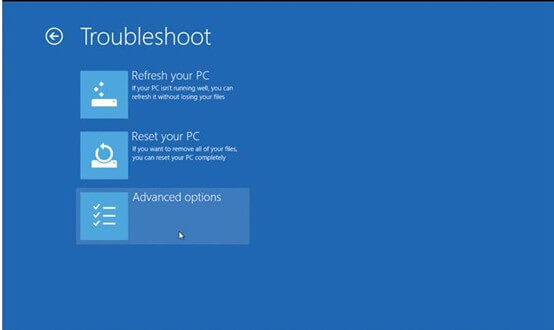
No entanto, alguns usuários reclamam que a tecla 0 de redefinição de fábrica da Toshiba não está funcionando no Windows 7 ou 10. Nesse ponto, você precisa consultar o segundo método.
Às vezes, a chave 0 não trará alterações porque a partição de recuperação pode ter um bloqueio de desenvolvedor. Para redefinir o laptop Toshiba nessa situação, você pode tentar restaurar o sistema para um ponto anterior e inserir um CD/DVD para lidar com o problema.
Restauração do sistema apenas restaura o sistema do laptop para um ponto anterior, o que não é a maneira perfeita de redefinir. Então, aqui, apresentamos apenas a segunda maneira de redefinir o laptop de fábrica com um disco de CD/DVD.
Como acima, você ainda precisa gastar tempo esperando pelo longo processo de redefinição.
Fácil, certo? Todas as etapas podem ser seguidas se você conseguir que seu laptop Toshiba funcione bem. No entanto, se você esqueceu a senha do laptop e deseja redefinir o computador, o que deve fazer?
Continue lendo na próxima parte para restaurar seu laptop bloqueado.
Se você tiver a sorte de criar um disco de redefinição de senha antes, aqui, você só precisa usar seu disco de redefinição de senha para redefinir a senha primeiro e seguir as etapas abaixo para reiniciá-lo facilmente.

No entanto, se você tiver a infelicidade de criar o disco de redefinição de senha, aqui você terá que usar outros aplicativos de terceiros para ignorar e redefinir a senha. Tipard Windows Password Reset é a ferramenta que redefine e altera a senha do Administrador do Windows ou outra senha de usuário em seu laptop Toshiba.
Ele oferece duas opções para redefinir a senha, disco de CD/DVD ou unidade flash USB.
Agora, vamos verificar as etapas da seguinte forma:
Baixe a redefinição de senha do Windows em outro computador, instale e execute-o. Enquanto isso
Insira seu CD/DVD ou unidade USB em outro computador.
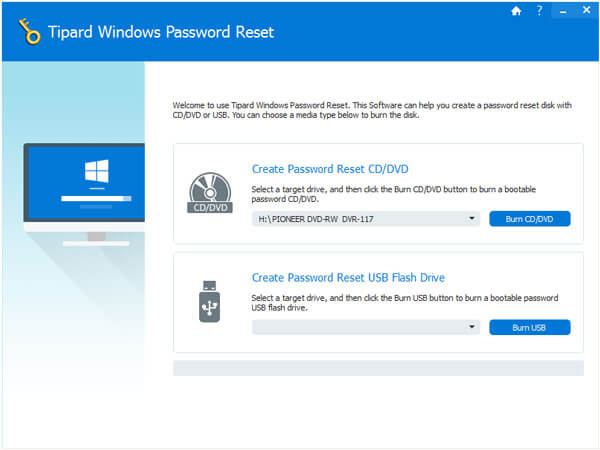
Na interface principal, ele fornece duas soluções para criar seu disco de remoção de senha, CD/DVD e unidade flash USB. Escolha o modo de criação conforme sua necessidade, clique no botão "Gravar CD/DVD" ou "Gravar USB" para gravar um disco de senha inicializável. Apenas alguns segundos, o disco será feito completamente.
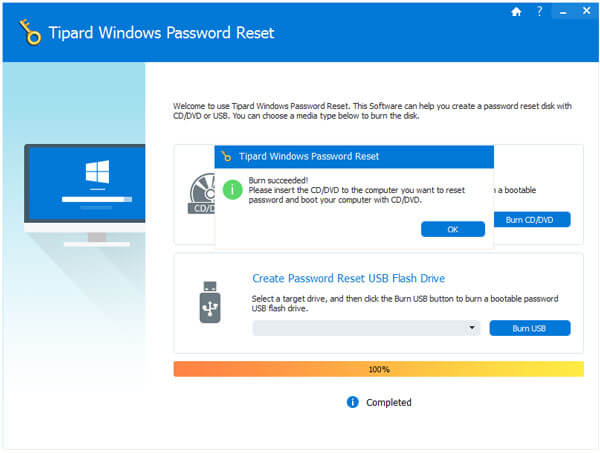
Insira o CD/DVD inicializável ou a unidade flash USB que acabou de gravar em seu laptop Toshiba bloqueado.
Reinicie o computador > Depois de ver a tela de inicialização, continue digitando a tecla ("F10/Delete/Esc/F8/F12" regularmente) para entrar na interface do BIOS > Entre no "Ambiente de pré-instalação do Windows" de acordo com o prompt de inicialização do computador > Escolha "Unidade de CD-ROM" ou "Unidade USB" dependendo do seu disco gravado.
Então você encontrará todas as informações do seu computador, como versão e várias contas de usuário.
Escolha a conta que deseja redefinir e clique no botão "Redefinir senha" para remover a senha esquecida do Windows.
Depois disso, clique em "Reiniciar" para reiniciar o computador e a conta será desbloqueada na interface de login.

Em seguida, basta seguir as etapas nas 2 soluções acima para redefinir seu laptop Toshiba.
Aqui, são apresentadas três maneiras de reiniciar o laptop Toshiba para as configurações de fábrica. Quando a tecla 0 não estiver funcionando, você pode tentar a unidade de CD/DVD para redefinir o laptop Toshiba. Quando você esquece a senha, também pode redefinir a senha primeiro e restaurar facilmente as configurações de fábrica do computador. Se você tiver alguma sugestão, sinta-se à vontade para deixar seus comentários abaixo.

O melhor software de recuperação de dados do iPhone de todos os tempos, permitindo que os usuários recuperem com segurança os dados perdidos do iPhone/iPad/iPod do dispositivo iOS, backup do iTunes/iCloud.
100% seguro. Sem anúncios.
100% seguro. Sem anúncios.